Etichetele condiționate ale șablonului de pagină în WordPress
Publicat: 2022-11-07Etichetele condiționale ale șablonului de pagină din WordPress le permit dezvoltatorilor să vizeze anumite pagini de pe un site WordPress. Acest lucru este util în special pentru personalizarea șabloanelor de pagină sau pentru crearea de funcționalități specifice pentru anumite pagini. Etichetele condiționale ale șablonului de pagină pot fi utilizate împreună cu etichetele condiționate ale WordPress, care sunt folosite pentru a viza anumite pagini sau postări.
Ce sunt etichetele condiționate în WordPress?
O etichetă condiționată este un cod care este utilizat în temele și pluginurile WordPress pentru a schimba modul în care o pagină sau o postare este afișată în funcție de anumite condiții. De exemplu, o etichetă condiționată poate fi utilizată pentru a afișa o bară laterală diferită pe o postare decât pe o pagină sau pentru a afișa o imagine de antet diferită pe o postare decât pe o pagină.
Cu funcția de etichete condiționate a WordPress, puteți controla cantitatea de conținut afișată pe o pagină. Etichetele condiționate de pe site-ul dvs. pot fi utilizate pentru a identifica anumite secțiuni, cum ar fi pagina dvs. de pornire, postările de blog și paginile. În acest tutorial, vă voi arăta cum să utilizați etichetele condiționate în pluginuri și teme. Când utilizați eticheta condiționată is_page(), puteți determina dacă pagina pe care o vizualizați este sau nu o pagină. Parametrul $page poate fi orice ID de pagină, titlu sau adresă URL. În mod similar, un anumit titlu de pagină poate fi specificat prin trecerea acestuia la funcție. Când se folosesc etichete condiționate, este obișnuit ca dezvoltatorii să specifice mai multe condiții.
Este o idee grozavă să folosiți operatorii SAU și ȘI pentru a face mai ușor să vedeți ceea ce este afișat pe site-ul dvs. Dacă utilizatorul a vizualizat un index de blog sau pagina de pornire a unui site web, declarația if va returna adevărată dacă este furnizată o descriere a site-ului. Dacă nu introduceți un nume de site, acesta va afișa Titlul site-ului | Descrierea siteului. O altă alternativă este operatorul not, care poate fi folosit împreună cu operatorul logic. În multe cazuri, aceasta este cea mai bună opțiune. Conceptul de etichete condiționate este foarte important pentru WordPress. Există mai multe etichete condiționate suplimentare pe care le puteți utiliza în funcție de cerințele dvs. Puteți începe să lucrați la orice funcție condiționată odată ce înțelegeți celelalte și declarațiile elseif. În secțiunile următoare, sper că veți învăța cum să utilizați etichetele condiționale WordPress în temele dvs.
Ce este șablonul de pagină WordPress?
Un șablon de pagină WordPress este un fișier care definește un aspect și un stil pentru un anumit tip de pagină WordPress. De exemplu, un șablon de pagină poate fi utilizat pentru a crea o pagină de pornire, o pagină de contact sau o pagină de destinație. Șabloanele de pagină pot fi create folosind HTML, CSS și PHP.
Șabloanele de pagină pot fi aplicate unei anumite pagini sau unui grup de pagini într-un mod specific. Un șablon de pagină poate fi utilizat pentru a afișa conținut dinamic pe o pagină, cum ar fi postări, actualizări de știri, evenimente din calendar și fișiere media. Când creează sau editează o pagină, un utilizator poate selecta orice șablon de pagină cu un nume de șablon. O varietate de teme vă permit să specificați numărul de coloane pe o pagină. Cu toate acestea, există și alte șabloane care vă permit să utilizați un șablon în plus față de o singură pagină sau mai multe pagini. Pentru a activa această opțiune globală în aplicația dvs., trebuie mai întâi să creați șabloane de pagină pentru fiecare opțiune și să furnizați un nume pentru fiecare șablon. Pagina Ierarhie șabloane explică cum să creați un șablon pentru o anumită pagină.
Pentru a utiliza șabloanele de pagină specializate, tema dvs. trebuie să fie în folderul /WP-content/themes/my-theme-name/ (de exemplu, /WP-content/themes/my-theme-name/). Când creați o postare pe pagină, veți putea selecta un șablon personalizat pentru tipul respectiv. Nu există nicio modalitate de a adăuga șabloane de pagină la postări, în afară de „pagină”, folosind WordPress 4.7. Dacă șablonul dvs. folosește funcția body_class(), WordPress va afișa clase în eticheta body pentru numele clasei tip postare (pagina), ID-ul paginii (page-id-*ID) și șablonul de pagină utilizat. Theme_product_templates, de exemplu, poate fi folosit pentru a filtra lista de șabloane pentru tipul de postare de produs pe care doriți să o consultați. Mici modificări ale conținutului temei dvs. pot fi făcute cu etichete condiționate în fișierul page.php .
Acesta este un șablon WordPress care poate fi folosit pentru a crea o pagină fără bară laterală. Utilizarea acestei metode vă va permite să creați pagini personalizate fără a fi nevoie să utilizați bara laterală WordPress. Șablonul Pagină fără bară laterală este ideal pentru a crea pagini simple, minimaliste, cu un aspect minim. Paginile pot fi folosite pentru a crea conținut pentru blogul, site-ul web sau portofoliul dvs., de exemplu. Pentru a utiliza șablonul Pagină fără bară laterală, creați mai întâi o pagină nouă. Dacă șablonul nu este Pagina fără bară laterală, acesta trebuie setat. În cele din urmă, ar trebui să fie pus la dispoziție. Dacă sunteți în căutarea unui șablon simplu, minimalist, care funcționează bine pentru un blog, site web sau portofoliu, șablonul Pagina fără bară laterală este o alegere excelentă.
Ce condițional WordPress ați folosi pentru a determina dacă vă aflați pe o singură pagină?
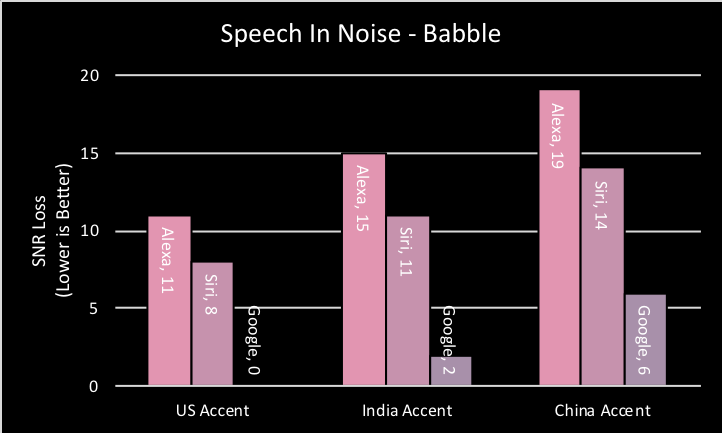
Dacă doriți să verificați dacă vă aflați pe o anumită pagină WordPress , ați folosi eticheta condiționată is_page(). Această etichetă ia un ID de pagină, un slug sau un titlu ca argument și returnează adevărat dacă pagina curentă este cea specificată de dvs.
Diferențierea paginilor și postărilor în WordPress
Funcțiile is_page și is_single pot fi utilizate pentru a determina dacă o interogare este pentru o singură pagină sau pentru o postare separată în WordPress. Metoda get_post_type() poate fi folosită și pentru a determina dacă un articol este „POST” sau „PAGE” în caseta de text.

Ce este șablonul de pagină?
Șabloanele de pagini sunt un tip specific de fișier care poate fi aplicat unei anumite pagini sau unui grup de pagini. Toate tipurile de postări sunt acceptate de șabloanele de pagină WordPress 4.7. Pentru a afla mai multe despre cum să setați un șablon de pagină pentru anumite tipuri de postări, consultați următorul exemplu.
Puteți începe prin a crea un șablon de pagină dacă nu știți de unde să începeți. Nu este posibil să utilizați pagini șablon pe niciun site web sau grup în acest moment. Modificările aduse șablonului pe care îl utilizați nu vor avea niciun efect asupra acestuia. Crearea paginilor și utilizarea părților web în SharePoint sunt explicate mai detaliat în Crearea și utilizarea paginilor moderne pe un site SharePoint. Când pagina dvs. arată bine, faceți clic pe săgeata în jos de lângă Salvați din partea de sus a paginii, apoi faceți clic pe Salvare ca șablon, ceea ce readuce pagina la starea inițială. Șablonul vă permite să adăugați sau să modificați părți web și conținut în același mod în care ați face o pagină nouă. Pentru a crea un șablon, căutați o pagină publicată anterior și utilizați-o ca șablon.
Navigați în partea de sus a paginii și apoi faceți clic pe Nou. Panoul Șablon va fi vizibil. Selectând Ștergere din meniul site-ului, puteți elimina șablonul. Pentru a edita un șablon, accesați folderul Șabloane din biblioteca dvs. Pagini și faceți clic dreapta pe el.
Pentru a crea un șablon personalizat, mai întâi trebuie să creați o structură de bază a paginii. Puteți realiza acest lucru trăgând și plasând blocuri de conținut standard din zona Conținutul site-ului în pagina dvs. De îndată ce pagina dvs. este gata, va trebui să adăugați un câmp „Șablon” la conținutul acesteia. Apoi puteți selecta șablonul „Personalizat” din meniul derulant. După ce ați adăugat câmpul „Șablon”, va trebui să furnizați câteva informații despre șablonul dvs. O scurtă descriere, precum și numele (care va apărea în lista derulantă), locația (unde este stocat șablonul) și tipul de șablon (pentru care este furnizat adresa URL). În secțiunea Conținutul site-ului, puteți, de asemenea, să faceți un link către pagina șablonului. Când creați o pagină sau o regiune nouă, puteți selecta șablonul din meniul derulant „Șabloane”. Toate paginile și regiunile cu un șablon vor fi actualizate automat. Șabloanele personalizate vă permit să creați pagini care au în comun conținut, aspect sau ierarhie, cum ar fi un modul, un profil de personal sau o descriere a cursului. Pentru a crea un șablon personalizat, trebuie mai întâi să creați o structură de bază a paginii.
Crearea de pagini personalizate în WordPress
O pagină WordPress cu un aspect personalizat diferă de pagina obișnuită în anumite privințe.
Etichete condiționate în WordPress
În WordPress, etichetele condiționate sunt folosite pentru a specifica diferite condiții în care va fi afișat conținut diferit. De exemplu, este posibil să doriți să afișați o bară laterală diferită pe pagina de pornire a blogului dvs. decât pe paginile cu o singură postare. Pentru a face acest lucru, ați folosi o etichetă condiționată pentru a verifica dacă pagina curentă este pagina de pornire și, dacă da, afișați bara laterală a paginii de pornire. În caz contrar, bara laterală implicită va fi afișată. Etichetele condiționate pot fi folosite în șabloanele WordPress pentru a personaliza afișarea conținutului în funcție de condițiile îndeplinite. Etichetele condiționate sunt utile și atunci când se creează pluginuri personalizate sau când se lucrează cu fragmente de cod din WordPress Codex. Prin împachetarea unei bucăți de cod într-o etichetă condiționată, puteți specifica că ar trebui să ruleze numai în anumite condiții, cum ar fi atunci când un anumit plugin este activat. Acest lucru vă poate ajuta să preveniți erorile pe site și să vă păstrați codul curat și organizat.
Aceasta este o funcție WordPress al cărei rezultat este o valoare booleană (adică adevărată sau falsă) și este un subset de etichete condiționate. Acestea sunt funcții pe care le putem folosi pentru a lua decizii condiționate pe baza a ceea ce suntem pe cale să redăm. Numele unei etichete condiționate se explică de la sine, rezultând un cod extrem de simplu de înțeles. Unii dintre cei mai obișnuiți parametri acceptați în etichetele condiționate sunt parametrii care nu sunt șablon. Când le folosim, suntem mai precisi în criteriile noastre pentru care ar trebui scrisă postarea curentă. Este posibil să fie nevoie să verificăm un anumit ID sau un anumit slug sau o instanță a unui anumit tip de postare sau titlu în elementul curent. Putem testa diferite criterii ale conținutului nostru cu aceste etichete condiționate, care vor fi apoi folosite pentru a determina ce se va întâmpla pe baza acestora. De asemenea, vă permite să personalizați fiecare dintre diferitele tipuri de conținut cu etichete condiționate folosind același șablon pentru ele. Ca rezultat, este, de asemenea, avantajos pentru dezvoltatorii de pluginuri să folosească etichete condiționate, deoarece acestea ne permit să specificăm ce părți ale pluginurilor noastre vor fi afișate.
O pagină diferită de finalizare a achiziției Woocommerce pentru cumpărătorii din trecut
În plus, etichetele condiționate pot fi folosite pentru a modifica conținutul paginilor individuale de pe site. Dacă a fost făcută o achiziție anterioară, de exemplu, este posibil să doriți să creați o altă pagină de plată WooCommerce pentru ei. Acest lucru poate fi realizat folosind has_buyer.
WordPress If Numele șablonului de pagină
Un șablon de pagină WordPress este un tip de șablon folosit pentru a afișa un anumit tip de conținut pe un site WordPress. Șabloanele de pagină pot fi utilizate pentru a crea diferite tipuri de pagini, cum ar fi o pagină de pornire, o pagină de contact sau o pagină de destinație. Există o varietate de șabloane de pagină disponibile pentru WordPress și pot fi găsite în Codexul WordPress.
Cum să adăugați un șablon la toate paginile de pe site-ul dvs. web
Pentru a adăuga un șablon la o anumită pagină de pe un site, trebuie mai întâi să găsiți opțiunea „Șablon de pagină” în editorul WordPress și să faceți clic pe ea.
